最佳答案在Word文档中拖动图片位置是一个简单的过程,以下是详细的步骤:插入图片:首先,你需要在Word文档中插入一张图片。可以通过点击“插入”选项卡,然后选择“图片”来实现这一点。设置图片格式:插入图片后,点击图片两次以选中它,然后在出现的“设置图片格式”对话框中选择“版式”,并选择“四周型”或其他非“嵌......
在Word文档中拖动图片位置是一个简单的过程,以下是详细的步骤:
插入图片:首先,你需要在Word文档中插入一张图片。可以通过点击“插入”选项卡,然后选择“图片”来实现这一点。
设置图片格式:插入图片后,点击图片两次以选中它,然后在出现的“设置图片格式”对话框中选择“版式”,并选择“四周型”或其他非“嵌入型”的环绕方式。这将允许你自由移动图片。
拖动图片:设置完成后,你可以通过点击并按住图片,然后拖动它到你想要的位置。
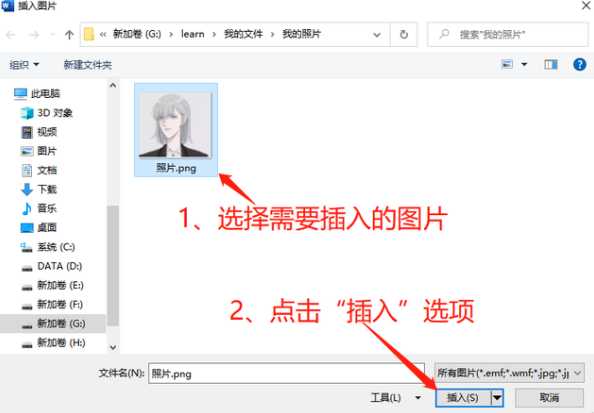
在图片上添加文字
要在Word文档的图片上添加文字,可以通过以下步骤实现:
插入文本框:在Word文档中,点击“插入”选项卡,然后选择“形状”中的“文本框”。在页面上拖动鼠标以绘制一个文本框。
输入文字:在文本框中输入你想要的文字,并根据需要调整文字的大小和格式。
放置文本框:将文本框拖动到图片上的适当位置。你可以通过调整文本框的大小和位置,使其完美地覆盖在图片上。
格式化文本框:为了使文本框更加隐蔽,你可以将其背景色和边框颜色设置为无。这样,文本框就会变得透明,只显示其中的文字。
通过上述步骤,你可以在Word文档中轻松地拖动图片位置并在图片上添加文字。这些操作适用于大多数现代版本的Word,包括Word 2016和更高版本。如果你正在使用的Word版本有所不同,操作步骤可能会有所变化,但基本原理应该是相似的。
图片转PDF工具这款在线工具支持将各种图片类型格式转换成PDF文件。无论您需要将多张图片合并成一个PDF文档,还是需要将图片转换成PDF以便进行打印或分享,这款工具都能满足您的需求。点击这里体验:图片转PDF工具。










